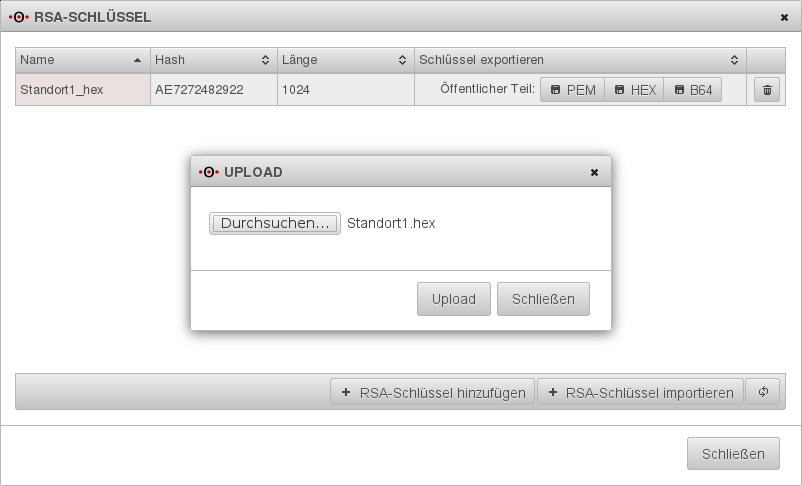Die Seite wurde neu angelegt: „==RSA-Key== RSA ist ein asymmetrisches kryptographisches Verfahren, das sowohl zur Verschlüsselung als auch zur digitalen Signatur verwendet werden kann. Es …“ |
KKeine Bearbeitungszusammenfassung |
||
| (12 dazwischenliegende Versionen von 5 Benutzern werden nicht angezeigt) | |||
| Zeile 1: | Zeile 1: | ||
==RSA- | {{Archivhinweis|UTM/AUTH/Schluessel}} | ||
{{DISPLAYTITLE:RSA-Keys}} | |||
== Informationen == | |||
Letzte Anpassung zur Version: '''11.7''' | |||
<br> | |||
Bemerkung: Artikelanpassung | |||
<br> | |||
Vorherige Versionen: - | |||
<br> | |||
==RSA-Schlüssel== | |||
RSA ist ein asymmetrisches kryptographisches Verfahren, das sowohl zur Verschlüsselung als auch zur digitalen Signatur verwendet werden kann. Es verwendet ein Schlüsselpaar, bestehend aus einem privaten Schlüssel, der zum Entschlüsseln oder Signieren von Daten verwendet wird, und einem öffentlichen Schlüssel, mit dem man verschlüsselt oder Signaturen prüft. Der private Schlüssel wird geheim gehalten und kann nur mit extrem hohem Aufwand aus dem öffentlichen Schlüssel berechnet werden. RSA wird in unserem Beispiel für IPSec verwendet. | RSA ist ein asymmetrisches kryptographisches Verfahren, das sowohl zur Verschlüsselung als auch zur digitalen Signatur verwendet werden kann. Es verwendet ein Schlüsselpaar, bestehend aus einem privaten Schlüssel, der zum Entschlüsseln oder Signieren von Daten verwendet wird, und einem öffentlichen Schlüssel, mit dem man verschlüsselt oder Signaturen prüft. Der private Schlüssel wird geheim gehalten und kann nur mit extrem hohem Aufwand aus dem öffentlichen Schlüssel berechnet werden. RSA wird in unserem Beispiel für IPSec verwendet. | ||
| Zeile 6: | Zeile 15: | ||
*Klicken Sie auf "RSA Schlüssel". | *Klicken Sie auf "RSA Schlüssel". | ||
===RSA- | ===RSA-Schlüssel erstellen=== | ||
In dem nun geöffneten Fenster können Sie RSA Keys generieren oder importieren. | In dem nun geöffneten Fenster können Sie RSA Keys generieren oder importieren. | ||
| Zeile 16: | Zeile 25: | ||
#Mit einem Klick auf "Hinzufügen" bestätigen Sie das generieren. | #Mit einem Klick auf "Hinzufügen" bestätigen Sie das generieren. | ||
[[Datei:Rsa2.jpg |800px|thumb|center|RSA-Schlüssel erstellen]] | |||
*Der Key wird ihnen nun in der Übersicht angezeigt. | |||
===RSA- | ===RSA-Schlüssel exportieren=== | ||
Der RSA-Schlüssel kann auf drei unterschiedliche Arten exportiert werden. Als .pem, als .hex oder als .b64. | Der RSA-Schlüssel kann auf drei unterschiedliche Arten exportiert werden. Als .pem, als .hex oder als .b64. | ||
#Klicken Sie auf den Button mit der Diskette + der gewünschten Dateiart neben dem Namen des Key's | #Klicken Sie im ''Öffentlichen Teil'' auf den Button mit der Diskette + der gewünschten Dateiart neben dem Namen des Key's, | ||
#Wählen Sie einen Ort zum ablegen der Datei. | #Wählen Sie einen Ort zum ablegen der Datei. | ||
===RSA- | [[Datei:UTMV11_RSA_Exhex.png|600px|thumb|center|RSA-Schlüssel exportieren]] | ||
===RSA-Schlüssel importieren=== | |||
#Klicken Sie auf RSA-Schlüssel importieren. | |||
#Klicken Sie auf Durchsuchen und wählen sie den gewünschten Schlüssel aus. (Entweder eine .pem, .hex oder .b64 Datei) | |||
#Klicken Sie auf Upload. | |||
Der Key wird ihnen nun in der Übersicht angezeigt. | *Der Key wird ihnen nun in der Übersicht mit dem Namen der Datei und dem Zusatz *_"Dateiendung"* angezeigt. | ||
[[Datei:UTMV11_RSA_Imhex.png|600px|thumb|center|RSA-Schlüssel importieren]] | |||
Aktuelle Version vom 20. Juli 2022, 15:37 Uhr
notempty
Informationen
Letzte Anpassung zur Version: 11.7
Bemerkung: Artikelanpassung
Vorherige Versionen: -
RSA-Schlüssel
RSA ist ein asymmetrisches kryptographisches Verfahren, das sowohl zur Verschlüsselung als auch zur digitalen Signatur verwendet werden kann. Es verwendet ein Schlüsselpaar, bestehend aus einem privaten Schlüssel, der zum Entschlüsseln oder Signieren von Daten verwendet wird, und einem öffentlichen Schlüssel, mit dem man verschlüsselt oder Signaturen prüft. Der private Schlüssel wird geheim gehalten und kann nur mit extrem hohem Aufwand aus dem öffentlichen Schlüssel berechnet werden. RSA wird in unserem Beispiel für IPSec verwendet.
- Gehen Sie auf "Authentifizieren".
- Klicken Sie auf "RSA Schlüssel".
RSA-Schlüssel erstellen
In dem nun geöffneten Fenster können Sie RSA Keys generieren oder importieren.
- Klicken Sie auf "RSA-Schlüssel hinzufügen".
- Tragen Sie in dem erscheinenden Fenster unter Name einen Namen für den Schlüssel ein. Verzichten Sie dort auf Sonderzeichen.
- Wählen Sie die gewünschte Schlüssellänge.
- Mit einem Klick auf "Hinzufügen" bestätigen Sie das generieren.
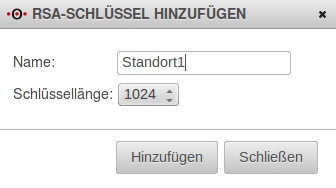
- Der Key wird ihnen nun in der Übersicht angezeigt.
RSA-Schlüssel exportieren
Der RSA-Schlüssel kann auf drei unterschiedliche Arten exportiert werden. Als .pem, als .hex oder als .b64.
- Klicken Sie im Öffentlichen Teil auf den Button mit der Diskette + der gewünschten Dateiart neben dem Namen des Key's,
- Wählen Sie einen Ort zum ablegen der Datei.
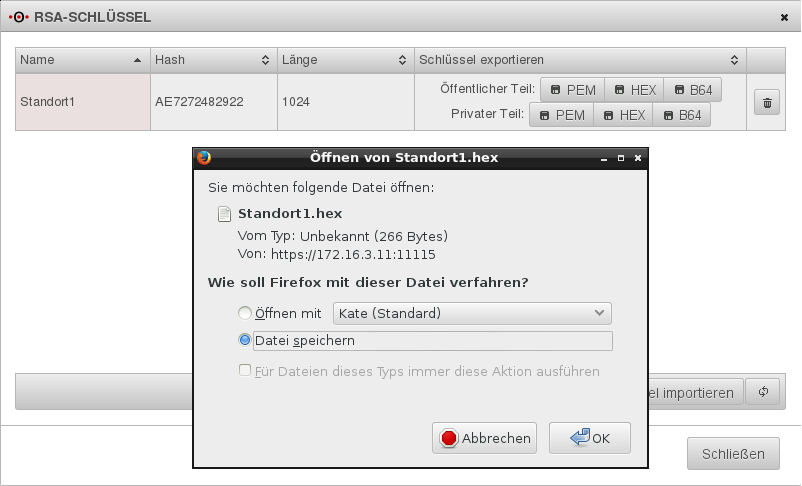
RSA-Schlüssel importieren
- Klicken Sie auf RSA-Schlüssel importieren.
- Klicken Sie auf Durchsuchen und wählen sie den gewünschten Schlüssel aus. (Entweder eine .pem, .hex oder .b64 Datei)
- Klicken Sie auf Upload.
- Der Key wird ihnen nun in der Übersicht mit dem Namen der Datei und dem Zusatz *_"Dateiendung"* angezeigt.